CG效果,利用TopazVivacity滤镜一步制作CG效果
来源:站酷
作者:方圆先生
学习:6117人次
觉得CG效果很酷有没有?想象自己是克劳德?没问题!现在无需繁琐的PS步骤只需一步便搞定。
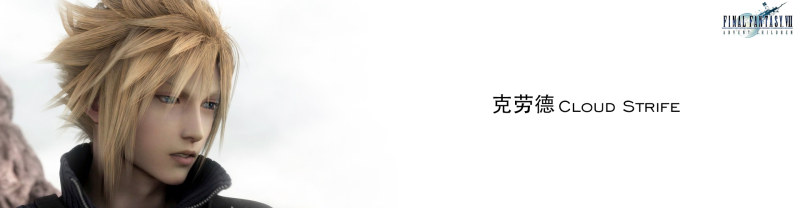
首先安装一个TopazVivacity滤镜到PS里(没有的自己百度)
安装后重新启动ps可以再滤镜菜单里找到“Topaz Vivacity”
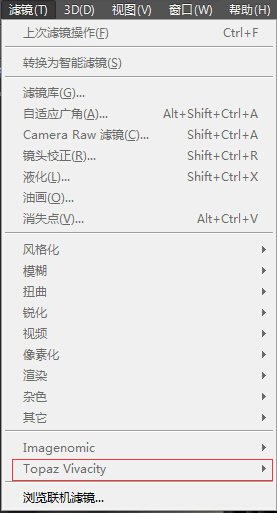
好的,接下来废话不多说开始正题。
首先打开一张你想处理的图片,第一张的话可以选择你的朋友啦~~嘻嘻嘻

好的,我们这里就打开一张在500PX上下载的帅哥。
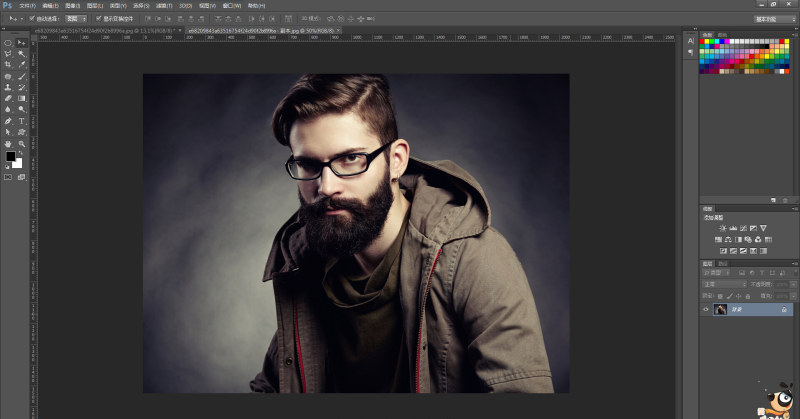
然后点击 滤镜→Topaz Vivacity→清理图像(YCbCr…)
学习 · 提示
相关教程
关注大神微博加入>>
网友求助,请回答!







